Настройка Рег.панели
Сервер, на который устанавливается панель регистрации, должен соответствовать следующим техническим требованиям:
- ОС Linux;
- Apache 1.3.X или 2.X.
Дополнительные модули для web-сервера:
- версия PHP 5.3 ( сборка не ниже PHP 5.3.7). Обращаем внимание, что c версией PHP 5.4 и выше, Рег.панель работает не корректно;
- MySQL 5.X.X;
- ionCube Loader 5.0.21 или выше (доступен на сайте производителя).
Для администрирования сайта необходимо иметь браузер:
- Microsoft® Internet Explorer 9 и выше;
- Firefox 19 и выше;
- Chrome 20 и выше.
Как снять режим Профилактические работы
Режим «Профилактические работы» — это режим, при котором можно войти только в панель администратора Рег.панели. Для снятия режима достаточно указать e-mail по инструкции ниже.
Как снять режим Профилактические работы
- 1 Авторизуйтесь в панели администратора Рег.панели. Панель администратора доступна по ссылке http://ВАШ-ДОМЕН/admin/login.php. Для входа используйте e-mail и пароль, указанный на этапе установки Рег.панели.
- 2 Перейдите в раздел Настройки системы и на открывшейся странице нажмите Настройки.
- 3 Уберите галочку напротив пункта Включить режим «Профилактические работы».
-
4
Пролистайте страницу вниз и укажите e-mail, с которого будут отправляться письма вашим клиентам. Можно указать личный ящик или ящик на домене. Если вы пользуетесь хостингом Рег.ру и у вас нет почтового ящика на домене, его можно создать по инструкции: Как создать почтовый ящик на хостинге? Также заполните поле «От кого отправляем письмо», указав имя вашего домена или другую информацию.
Настройка синхронизации с аккаунтом Рег.ру
После установки Рег.панели цены на регистрацию и продление доменов для вас выставляются такие же, как и для розничных аккаунтов на сайте Рег.ру. Чтобы видеть актуальные цены на регистрацию и продление доменов, настроите соединение Рег.панели с вашим аккаунтом Рег.ру. Для этого:
Настройка API в личном кабинете Рег.ру
- 1 Авторизуйтесь на сайте Рег.ру и перейдите в раздел «Настройки безопасности».
- 2 Откройте раскрывающийся блок Ограничения доступа к аккаунту.
- 3 В поле «Диапазоны IP-адресов для API» Укажите IP-адрес сервера или подсеть, где установлена Рег.панель, после чего нажмите кнопку Добавить и внизу страницы Сохранить.
Синхронизация Рег.панели с аккаунтом Рег.ру
- 1 Авторизуйтесь в панели администратора Рег.панели. Панель администратора доступна по ссылке http://ВАШ-ДОМЕН/admin/login.php. Для входа используйте e-mail и пароль, указанный на этапе установки Рег.панели.
- 2 Перейдите в раздел Настройки системы и на открывшейся странице нажмите Соединения.
- 3 На сайте Рег.ру введите логин и пароль, нажмите Сохранить настройки соединения.
Готово, ваши цены в Рег.панели синхронизированы с ценами Рег.ру.
Настройка cron-задания
На сервере необходимо настроить cron-задания согласно инструкции:
/usr/bin/wget -q -O - http://путь_к_панели/crons/cron_en_5_min.php — запускать каждые 5 мин.
/usr/bin/wget -q -O - http://путь_к_панели/crons/cron_ar_10_min.php — запускать каждые 10 мин.
/usr/bin/wget -q -O - http://путь_к_панели/crons/cron_sys_30_min.php — запускать каждые 30 мин.
/usr/bin/wget -q -O - http://путь_к_панели/crons/cron_sys_60_min.php — запускать каждые 60 мин.
/usr/bin/wget -q -O - http://путь_к_панели/crons/cron_gd_clean_1_day.php — запускать один раз в сутки.
Cron-задания должны быть выполнены от имени пользователя, который владеет файлами Рег.панели.
Описание cron-заданий
Задание /usr/bin/wget -q -O - http://путь_к_панели/crons/cron_en_5_min.php.
Скрипт в задании производит следующие действия:
- осуществить проверку даты окончания услуги или срока регистрации домена и отправить на почту сообщения о необходимости продления домена, услуги;
- проверить баланс и отправить письма клиентам для автопродления сервиса / домена, в случае, если средств недостаточно для оплаты;
- отправить письма из очереди в таблице sendmailtmp5m базы данных;
- отправить на почту клиенту сообщения о необходимости продления домена из таблицы sendmail_tmp базы данных.
Задание /usr/bin/wget -q -O — http://путь_к_панели/crons/cron_ar_10_min.php отвечает за автоматическое продление доменов и автоматическое продление сервисов.
Задание /usr/bin/wget -q -O — http://путь_к_панели/crons/cron_sys_30_min.php и задание /usr/bin/wget -q -O - http://путь_к_панели/crons/cron_sys_60_min.php отвечают за системные вызовы при работе Рег.панели.
Задание /usr/bin/wget -q -O — http://путь_к_панели/crons/cron_gd_clean_1_day.php предназначено для автоматической очистки таблицы базы данных global_debug (по умолчанию в таблице будут оставлены последние 5000 записей).
Настройка платёжных систем
После настройки соединения необходимо настроить одну или несколько платёжных систем в разделе «Настройки системы» / «Платёжные системы». Более подробно о настройке платёжных систем вы можете прочитать в разделе: Настройка платёжных систем.
Биллинг Рег.панели
Панелью могут пользоваться только партнёры Рег.ру. Статус партнёра даёт вам скидки на покупку услуг в компании Рег.ру. После приобретения этого статуса вы устанавливаете Рег.панель и подключаете её к вашему аккаунту.
Панель позволяет вашим клиентам регистрироваться в ней, пополнять баланс и приобретать услуги по цене, которую вы сами установите. Так как услуги будут заказываться на ваш аккаунт в Рег.ру, необходимо, чтобы на счёте было достаточно средств для заказа услуг клиентами.
Подключите в панели одну или несколько платёжных систем, чтобы клиенты могли пополнять свой баланс и приобретать услуги. Средства, внесённые вашими клиентами, будут поступать на ваш кошелёк в платёжной системе, с которого, в свою очередь, вы сможете пополнять баланс на Рег.ру.
Разница между ценой услуг для вас и для ваших клиентов будет составлять вашу прибыль от продажи услуг.
Изменение дизайна Рег.панели
На данный момент доступен только один шаблон. Вы можете изменить внешний вид панели, отредактировав шаблоны страниц Рег.панели. Шаблоны страниц располагаются в каталоге /skins/default/ панели. Обратите внимание, что в шаблонах могут встречаться переменные панели, заключённые в фигурные скобки {}. Чтобы вставить какой-либо дополнительный код, содержащий фигурные скобки, например, JavaScript, необходимо разнести все фигурные скобки, встречающиеся в скрипте, на разные строки. Код главной страницы содержится в файле login.html, в файле _system.html находится header и footer. Измените логотип панели, заменив файл /skins/default/images/b-header_logo.png.
Как сменить логин клиента в Рег.панели
Для смены логина клиента в Рег.панели выполните следующие шаги:
- 1 В панели Администратора Рег.панели перейти в раздел «Мои пользователи» и в столбце «Логин (e-mail) (кодовое слово)» выберите нужного пользователя.
- 2 Поставьте галочку в графе «Включить режим редактирования».
-
3
В поле «Логин (e-mail)» введите новый логин и нажмите Сохранить изменения в карточке пользователя.
После этого изменится логин пользователя и имя его папки в вашем личном кабинете.
Как зачислить или списать средства на балансе клиента?
Чтобы зачислить средства на баланс клиента или списать средства оттуда, в панели Администратора перейдите в раздел «Мои пользователи». В столбце «Баланс» кликните на сумму напротив пользователя, которому необходимо изменить баланс. Откроется страница, где в поле «Сумма» необходимо ввести сумму пополнения. Для уменьшения баланса пользователя впишите сумму со знаком минус. Далее поставьте галочку напротив поля «Всё верно» и нажмите кнопку Изменить баланс. Если все пройдет правильно, появится сообщение «Операция выполнена успешно».
Как отключить возможность заказа хостинга, VPS, Dedicated в Рег.панели?
В файле «cfg/config.ini» необходимо добавить строки:
disable_buy_hosting = 1
disable_buy_vps = 1
disable_buy_dedicated = 1Как удалить пользователя Рег.панели?
В панели Администратора в разделе «Мои пользователи» для нужного пользователя кликните по статусу в колонке «Статус».
После того как статус изменится и станет «Неактивен», слева от имени пользователя появится кнопка для его удаления (красный крестик). Кликните по крестику, тогда пользователь будет удалён.
Помогла ли вам статья?
Спасибо за оценку. Рады помочь 😊
Настройка платёжных систем в Рег.панели
Настройка ROBOKASSA в Рег.панели
Внимание: настройка данной платёжной системы доступна только для ИП и юридических лиц.
-
1
Перейдите на сайт ROBOKASSA и зарегистрируйте личный кабинет магазина:

-
2
На главной странице личного кабинета нажмите Укажите способ вывода средств:

-
3
Откройте «Помощь», для этого в правом верхнем углу кликните на знак «
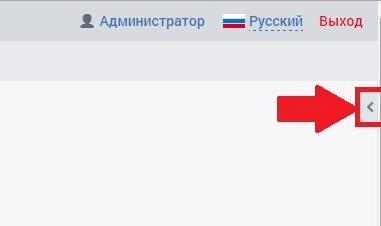
-
4
Выберите пункт Иные способы вывода средств:
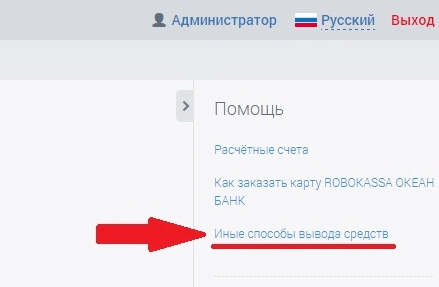
-
5
В выпадающем окне выберите Использовать иной способ вывода средств:
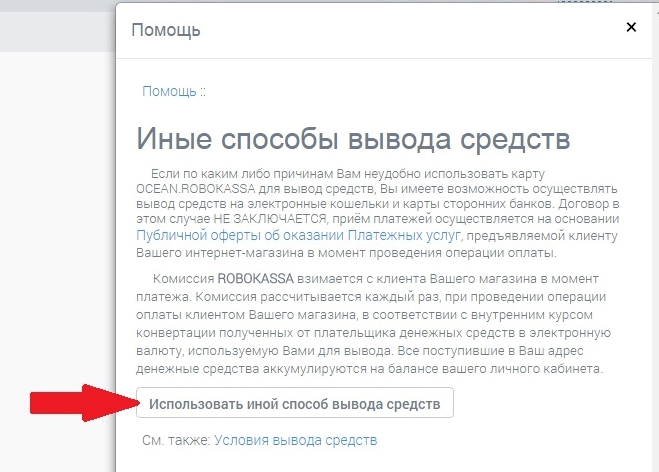
-
6
В новом окне создания счета в выпадающем списке «Выберите тип счета» выберите электронный кошелек:
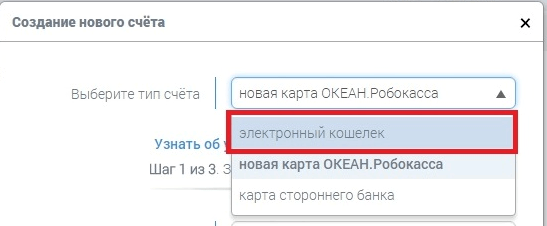
-
7
В выпадающем окне укажите данные счета и нажмите Создать. Вы увидите сообщение об успешно созданном счете:
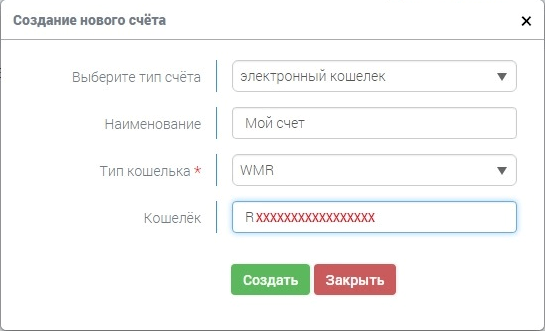
-
8
Перейдите на главную страницу и нажмите Добавить магазин:
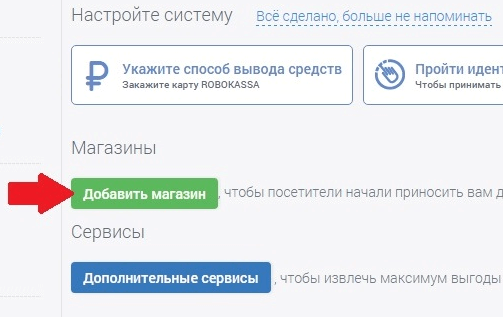
-
9
В открывшейся форме заполните поля соответствующими данными и нажмите Создать:
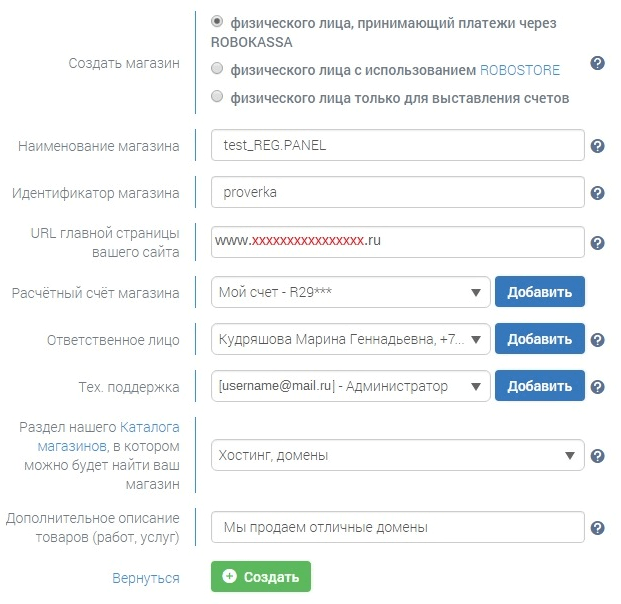
-
10
Перейдите к настройкам созданного магазина. Заполните поля соответствующими данными:
- пароль #1;
- пароль #2;
- Result URL: http://полныйпутькпанели/paysystems/robox/result.php;
- Метод отсылки данных по Result URL: «POST»;
- Success URL: http://полныйпутькпанели/paysystems/robox/success.php;
- Метод отсылки данных по Success URL: «POST»;
- Fail URL: http://полныйпутькпанели/paysystems/robox/fail.php;
- Метод отсылки данных по Fail URL: «GET»;
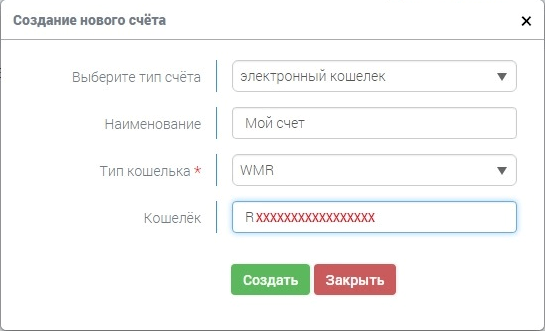
В качестве http://полныйпутьк_панели/ необходимо указать URL-адрес, по которому установлена Рег.панель:
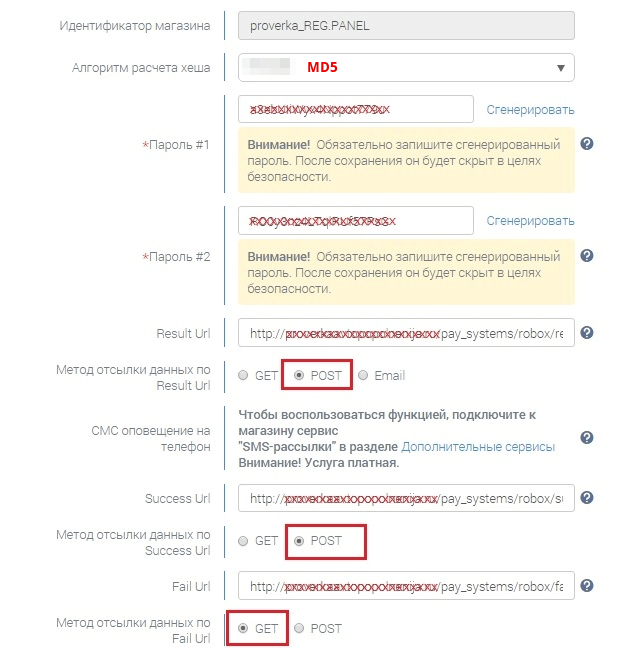
Нажмите Сохранить, после этого вы увидите уведомление об успешном выполнении операции.
-
11
Перейдите к заполнению личных данных (идентификация). Заполните данные в соответствии с документами, нажмите Сохранить. После этого появится уведомление об успешном выполнении операции.

-
12
Перейдите к настройкам магазина и нажмите Запрос на активацию и Продолжить. Статус магазина изменится на: «Магазин в процессе активации»
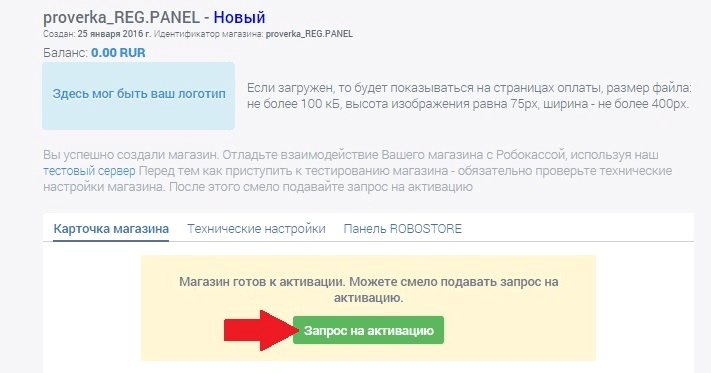
Настройки Robokassa в Рег.панели
Теперь вам необходимо внести настройки магазина ROBOKASSA в Рег.панели, для этого:
- 1 Авторизуйтесь в Рег.панели и перейдите в Настройки систем — Платежные системы.
-
2
Заполните данные:
- Минимальная сумма платежа;
- Максимальный баланс пользователя;
- Платежная система.
Отметьте чек-бокс блока «ROBOX» и заполните данные:
- Логин магазина;
- Пароль инициации оплаты (пароль 1);
- Пароль оповещения о платеже (пароль 2);
- Примечание (при необходимости);
- Комиссия (в %);
- Валюта конвертации.
Нажмите Сохранить. Вы увидите сообщение об успешном выполнении операции. На этом настройка ROBOKASSA в Рег.панели завершена.
Настройка W1 в Рег.панели
После регистрации в системе «W1 Единый кошелёк» вашему электронному кошельку будет присвоен номер. Скопируйте его из личного кабинета на сайте W1. Для настройки платёжной системы «W1 Единый кошелёк» в Рег.панели вам потребуется номер электронного кошелька и сгенерированный ключ в личном кабинете интернет-магазина на сайте «W1» (раздел «Настройки», вкладка «Интеграция» — «Цифровая подпись ЭЦП»). Эти данные необходимо ввести в соответствующие поля «Идентификатор (кошелёк)» и «Секретный ключ» в панели администратора Рег.панели.
В настройках профиля интернет-магазина (на сайте www.walletone.com, «Настройки» — «Интеграция») необходимо указать URL: http://адрес_панели/pay_systems/w1/result.php в поле «URL скрипта» («Данные для отправки результата транзакции»), где «адрес_панели» — URL-адрес вашей Рег.панели.
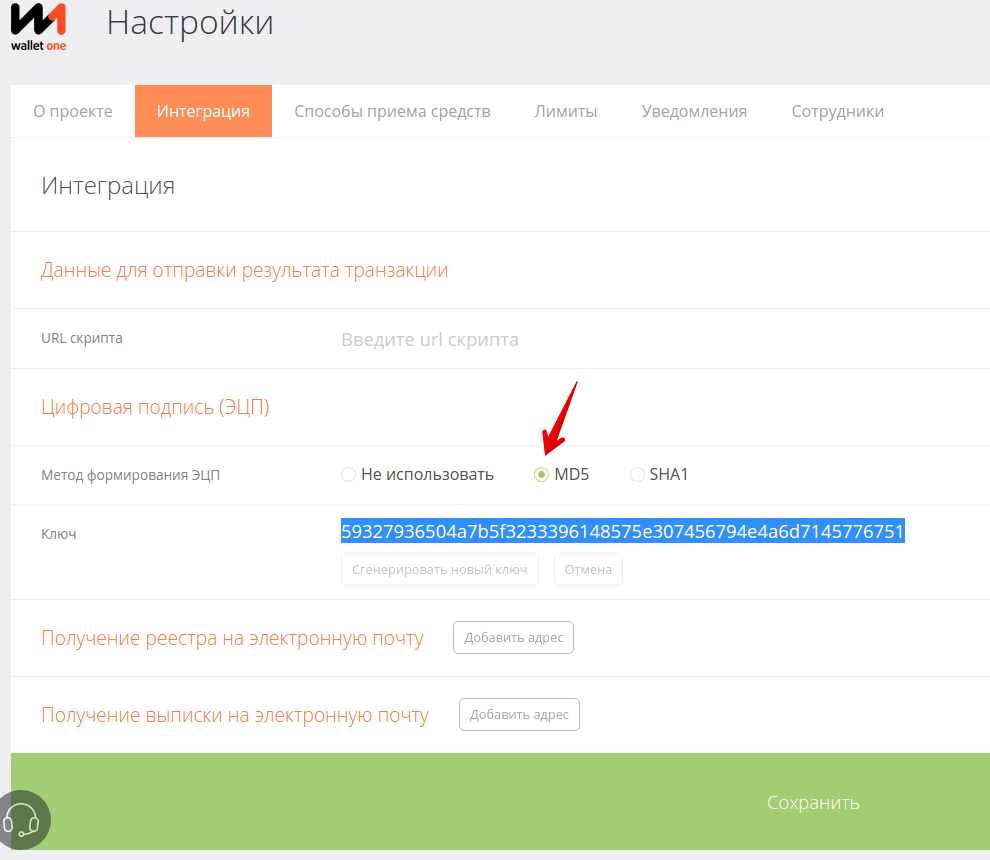
Важно:
- Дополнительные виды оплаты можно подключить через платёжные системы, которые уже доступны в панели, например Z-Payment.
По вопросу о подключении дополнительных способов оплаты обратитесь в поддержку платёжной системы. - Если средства поступают на ваш кошелёк, но не зачисляются клиенту Рег.панели, вероятно, вы указали неверные url-пути к скриптам в настройках платёжной системы. Проверьте url-пути до скриптов согласно инструкции Настройка платёжных систем в Рег.панели.
Помогла ли вам статья?
Спасибо за оценку. Рады помочь 😊
Разделы в панели управления Рег.панель
Раздел «Мои пользователи»
В данном разделе приводится информация о пользователях панели. Для удобства информация представлена в виде таблицы:
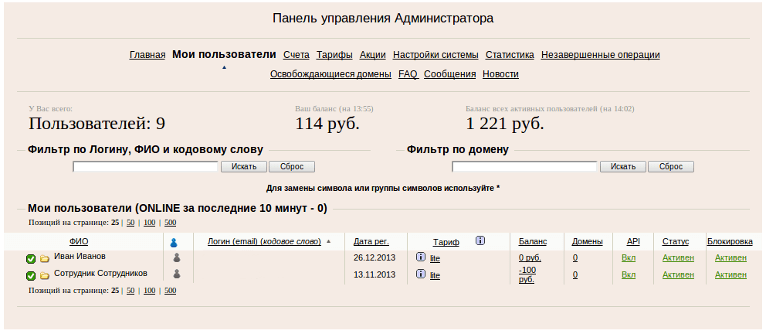
Вы можете зайти под учётной записью пользователя в панель, нажав на зелёную область с галочкой напротив ФИО пользователя. Нажатие на символ «Каталог» (также указан напротив ФИО) позволяет синхронизировать услуги пользователя с аккаунтом на Рег.ру. Синхронизация необходима в случае передачи в управление пользователю доменов или услуг. На этой странице вы также можете увидеть логины (e-mail) ваших клиентов и кодовые слова.
Тариф
Баланс
API
Блокировка
Статус
Раздел «Мои счета»
В данном разделе представлена информация о счетах клиентов
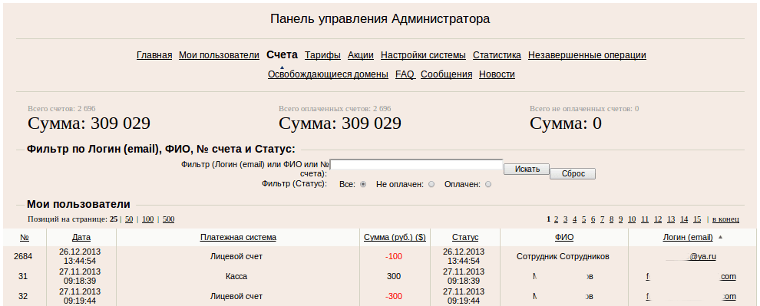
Кликнув по счёту, вы увидите подробную информацию о нём.
Раздел «Тарифы»
Данный раздел позволяет вам создавать собственные тарифные планы
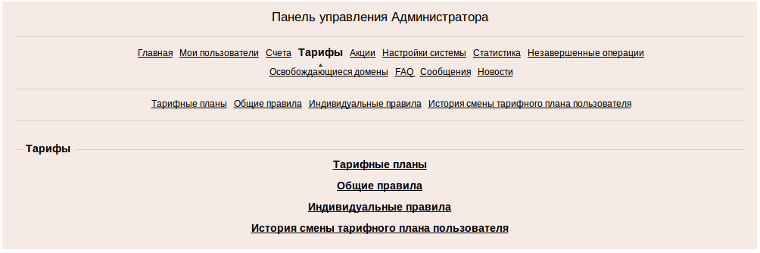
Вы можете устанавливать цену на услуги. Перейдите в «Тарифы» — «Тарифные планы» и кликните по ссылке «Новый тариф». При этом вы можете устанавливать цены на тарифы и тарифные планы на своё усмотрение. Введите название тарифа и установите нужные вам цены
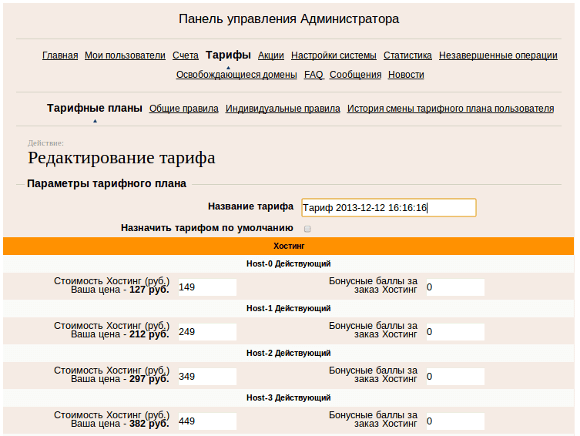
Возможна ситуация, когда цены в разделе «Тарифы» / «Тарифные планы» не соответствуют реальной стоимости на Рег.ру по партнёрскому тарифу. В таком случае выполните синхронизацию цен в панели Администратора Рег.панель. Для этого перейдите в раздел «Тарифные планы» и кликните по ссылке «Ваш тариф».
Раздел «Акции»
Данный раздел посвящён акциям, которые могут проводиться для клиентов администрацией панели. На странице акции имеются два раздела: «PIN-коды» и «Приведи друга»:
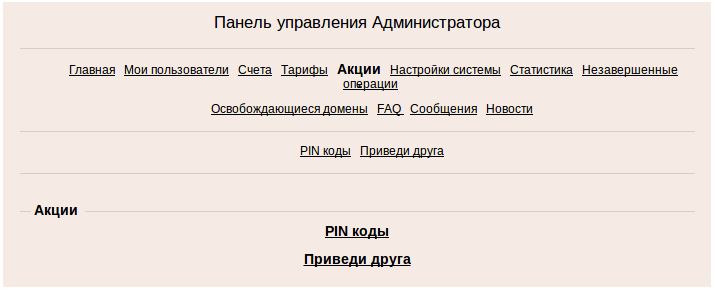
PIN-коды
Вы можете генерировать PIN-коды для своих клиентов. Имеется возможность создавать одноразовый PIN-код. Только один клиент может воспользоваться PIN-кодом этого типа, и использовать PIN-код можно только один раз. Многоразовый PIN-код. Данным PIN-кодом могут воспользоваться все ваши клиенты, причем только один раз.
Для генерации PIN-кодов вы можете воспользоваться функцией «Массовое создание PIN-кодов» и «Генератор PIN-кодов». Доступна функция «Создать новый PIN-код». Например, при помощи PIN-кода клиенту может быть присвоен специализированный тариф, либо счёт клиента может быть пополнен на определённую сумму.
Приведи друга
Вашим клиентам доступна возможность начисления бонусов за приведённого клиента. В личном кабинете клиента есть ссылка в разделе «Акции» — «Приведи друга». Здесь клиент может увидеть начисленные бонусные баллы. Бонусы для клиента могут быть использованы Администратором панели на своё усмотрение.
Зайдите в раздел «Мои пользователи» в панели Администратора Рег.панель, кликните по контактному e-mail клиента и перейдите в «Карточку пользователя».
В пункте «Статистика пользователя» / «Бонусы» вы можете списать с клиента бонусные баллы.
Раздел «Настройка системы»
«Настройки системы» представлены следующими пунктами:

В каждом пункте меню можно исправлять соответствующие настройки. Опишем пункты меню.
Мои данные
В этом пункте меню вам необходимо указать «Имя Администратора», фамилию, e-mail, который является логином для входа в панель Администратора панели, пароль:
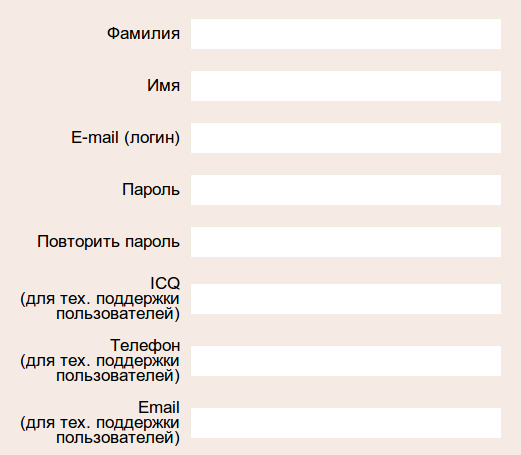
Телефон, e-mail и ICQ указываются для отображения на сайте, чтобы клиенты имели возможность связаться с вами, обратиться за поддержкой.
Сотрудники
В этом разделе вы можете добавлять своих сотрудников, определяя их права:
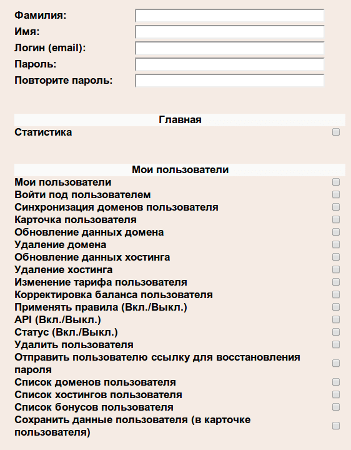
Назначение пунктов на странице «Настройки доступа сотрудника» / «Новый сотрудник» соответствует их названию. Проставляя галочки в таблице привилегий, вы наделяете сотрудника теми или иными правами. Нажмите «Сохранить» внизу страницы и изменения вступят в силу.
Шаблоны
В этом пункте расположены шаблоны писем, отправляемых пользователю, а также шаблоны таких страниц, как «Техническая поддержка» для редактирования реквизитов технической поддержки и другие шаблоны. Для редактирования шаблонов писем, которые отправляются клиентам, вы можете использовать html-код. Для этого перейдите в административной части Рег.панель в раздел «Настройка системы» / «Шаблоны», выберите нужный шаблон и нажмите справа «Редактировать»:
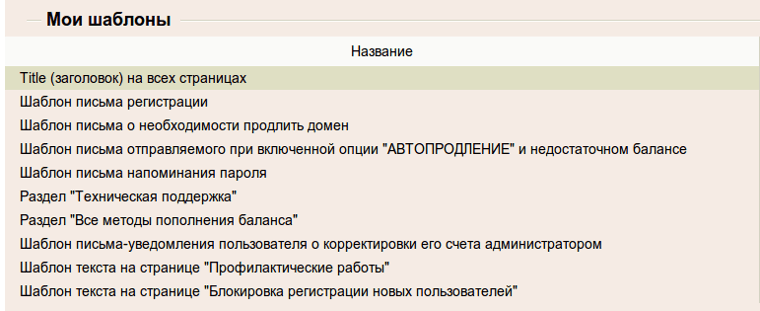
Настройки
Данный пункт меню содержит подпункты:
- администрирование;
- функционал системы;
- шаблоны;
- параметры регистрации пользователей и сессий;
- автоинформаторы Администратора;
- отправка почтовых сообщений;
- доступ к шлюзу API вашей системы.
Большинство настроек в данном пункте выставлено по умолчанию, но для гибкой настройки системы, после установки панели, вам необходимо ознакомиться со всеми возможностями данного пункта, включить или выключить тот или иной функционал.
Вам потребуется заполнить поля, связанные с отправкой почтовых уведомлений. Выберите отправку сообщений через функцию «Mail» или «SMTP-сервер», укажите имя SMTP-сервера, имя пользователя SMTP и пароль SMTP. Укажите имя почтового ящика «С какого ящика отправляем письмо», с которого будет отправляться почтовое сообщение. После выставления всех параметров и верной настройки, на e-mail Администратора будет направлено тестовое сообщение. Обратите внимание, при настройке отправки почты через SMTP-сервер необходимо указать существующий почтовый ящик, верно указать пароль ящика и порт подключения к почтовому серверу. В противном случае появится «Ошибка SMTP: ошибка авторизации».
Соединения
В этом пункте меню указываются ваше имя пользователя и пароль от личного кабинета Рег.ру (если подключение производится к аккаунту на Рег.ру), либо логин и пароль от вашего кабинета на сайте партнёра:
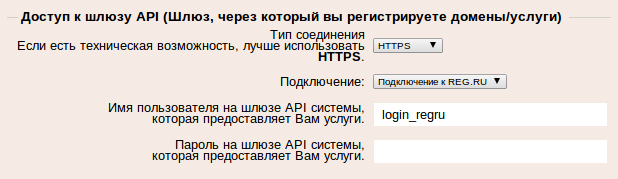
В случае подключения к аккаунту на Рег.ру вам необходимо:
- в поле «Тип соединения» выбрать «HTTPS»;
- в поле «Подключение» выбрать «Подключение к Рег.ру»;
- в поле «Имя пользователя на шлюзе API системы» указать логин от аккаунта на Рег.ру;
- в поле «Пароль на шлюзе API системы» указать свой пароль.
В случае корректного подключения появится сообщение: «Операция выполнена успешно».
В случае подключения через партнёра выберите в поле «Подключение» — «К партнёру Рег.ру»:
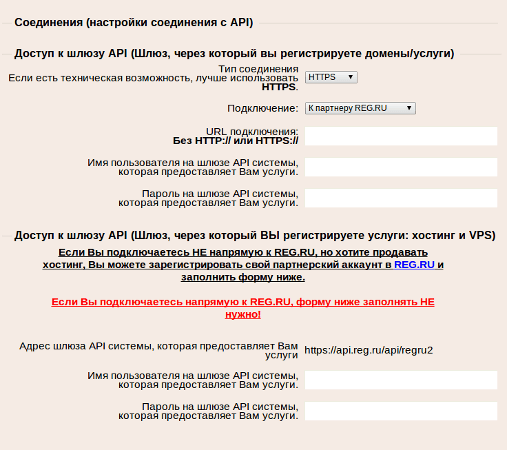
- в поле «URL подключения» укажите url-адрес API (необходимо уточнить у партнёра);
- в полях «Имя пользователя на шлюзе API системы» и «Пароль на шлюзе API системы» укажите логин и пароль от аккаунта в панели партнёра;
- также обратите внимание, что для вашего аккаунта в панели партнёра должен быть разрешён доступ к API.
SMS-сервисы
Клиентам Рег.панели становится доступна двухфакторная аутентификация по SMS. После регистрации на http://domains.sms.ru/ вам будет отправлен уникальный ключ api id, который необходимо использовать для настройки сервиса. Для этого Администратору Рег.панели нужно зарегистрироваться на domains.sms.ru. После получения api id заполните поле в пункте «SMS-сервисы»
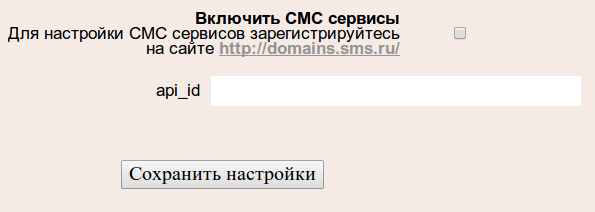
И поставьте галочку Включить SMS-сервисы. Далее клиентам необходимо в настройках своего аккаунта перейти в раздел SMS-сервисов и указать свой номер телефона. После подтверждения номера вы сможете использовать эту возможность для безопасного входа в систему.
Через SMS-сервис также доступна возможность сброса кодового слова для клиента.
Платёжные системы
В этом пункте меню вы можете подключить необходимые вам платёжные системы, поставив галочку напротив названия системы и заполнив соответствующие поля
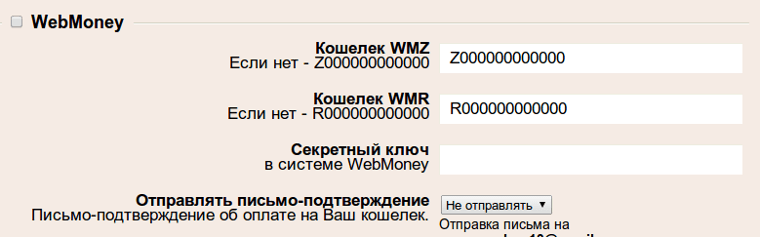
На данный момент доступно подключение только тех платёжных систем, которые указаны в данном пункте. Более подробную информацию по настройке платёжных систем вы можете найти в статье.
Курсы валют
В этом пункте меню показывается курс доллара США:
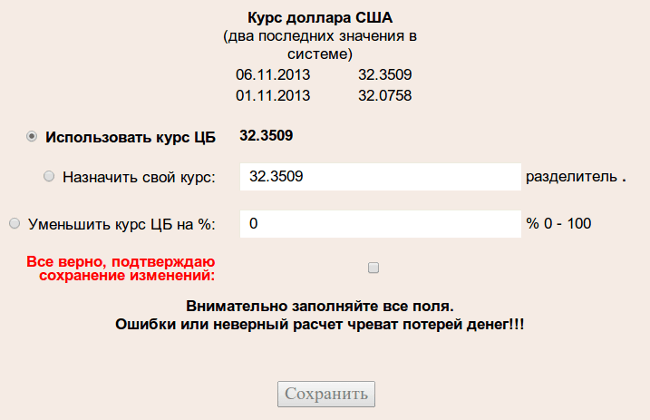
Вы можете назначить свой курс, использовать курс ЦБ или уменьшить курс ЦБ на несколько процентов.
Раздел «Статистика»
В разделе «Статистика» представлена информация для Администратора панели:
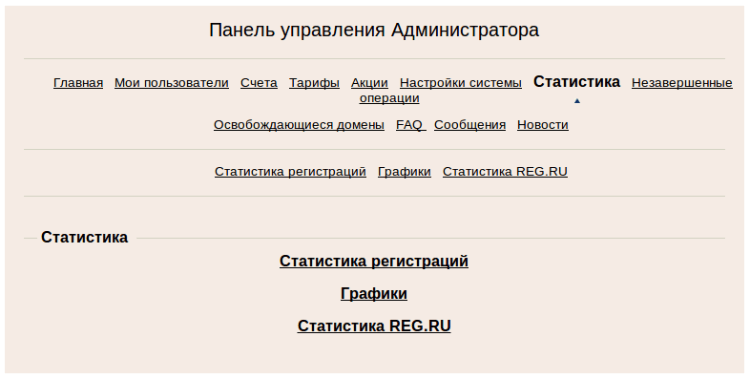
Перейдите в пункты «Статистика регистраций», «Графики», «Статистика Рег.ру» и ознакомьтесь с представленной информацией.
Раздел «Незавершённые операции»
В разделе «Статистика» представлена информация для Администратора панели:
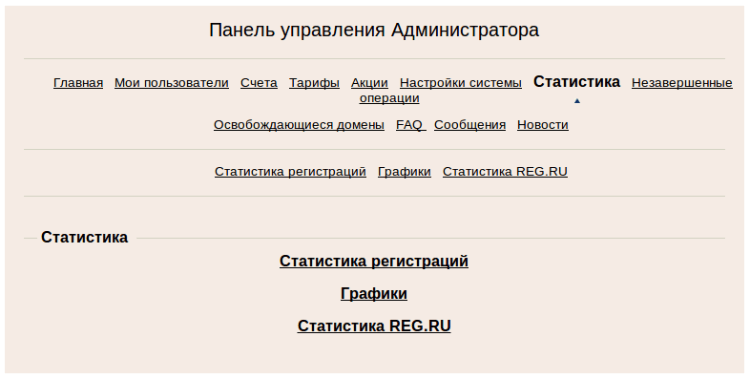
Перейдите в пункты «Статистика регистраций», «Графики», «Статистика Рег.ру» и ознакомьтесь с представленной информацией.
Раздел «FAQ»
Раздел предназначен для взаимодействия с пользователями по схеме «Вопрос/Ответ». Пользователь из своего личного кабинета в Рег.панели может отправить вам свой вопрос или сообщение. В FAQ сообщение будет представлено и вы сможете на него ответить. Если информация в сообщении и ответе важна всем пользователям, то данное сообщение можно показать всем зарегистрированным клиентам, выбрав пункт «Публиковать для всех». Пункт «Публиковать только для пользователя» позволит видеть ответ только клиенту, задавшему вопрос.
Раздел «Сообщения»
Вы можете информировать своих клиентов о важных событиях. Для этого необходимо кликнуть «Отправить сообщение всем пользователям»:
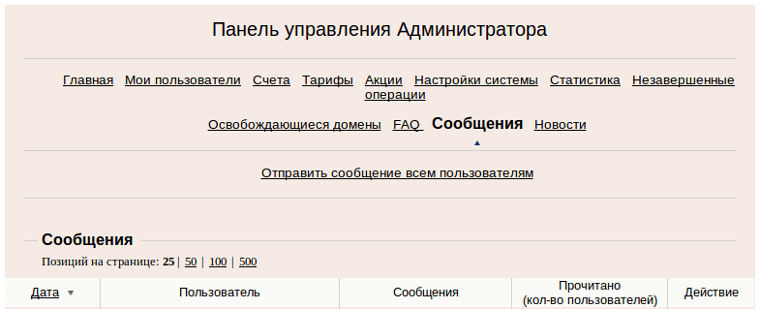
Кроме того, в данном разделе отображаются информационные сообщения системы об операциях с услугами пользователей, например, о передаче услуги от одного клиента другому.
Раздел «Новости»
В разделе «Новости» вы можете разместить информацию, которая будет представлена на вашем сайте, на главной странице. Публикуйте новости, чтобы привлечь клиентов, информируйте об услугах или акциях.
Кликните по ссылке «Добавить новость» и разместите информацию. Нажмите Сохранить. После этого новость будет доступна на главной странице панели регистрации.
Помогла ли вам статья?
Спасибо за оценку. Рады помочь 😊
Возможные ошибки в Рег.панели и шаги по их устранению
Ошибка 500 в Рег.панели
Ошибка 500 (Internal Server Error, внутренняя ошибка сервера) может возникнуть вследствие нарушения работы web-сервера, работы php-скриптов. Для обнаружения проблемы необходимо включить отображение ошибок php. Добавьте в файл cfg/config.ini строку debug_mode = 1 и воспроизведите проблему. На сайте должна появиться информация об ошибке.
Белая страница в Рег.панели
Если после ввода логина и пароля отображается белая страница или ошибка 500 (также может возникать ошибка «Fatal error: Uncaught exception 'ZendJsonException' with message 'Decoding faile…»), то необходимо произвести следующие действие:
Изменить в базе данных панели в таблице «config», в поле «main_gw_url», значение https://api.reg.ru/api/regru2 на:
api.reg.ru/api/regru2Не выключается режим «Профилактические работы»
В панели Администратора, в разделе «Настройки системы» — «Настройки» заполните поле «С какого ящика отправляем письмо» и снимите галочку «Включить режим Профилактические работы». Установите необходимые настройки и нажмите Сохранить. Режим «Профилактические работы» должен будет выключиться.
После загрузки файлов для обновления панель не запускается
Скорее всего, на хостинге отсутствует ionCube Loader нужной версии. Для корректной работы Рег.панели 4.4.2 необходим ionCube Loader версии не ниже 4.4.1. Установите / обновите данное программное обеспечение и повторите процедуру обновления панели.
Цены в разделе «Тарифные планы» не соответствуют реальной стоимости на Рег.ру по партнёрскому тарифу
Для исправления выполните синхронизацию цен в панели Администратора Рег.панели. Перейдите в раздел «Тарифы», затем в «Тарифные планы» и кликните на ссылку Ваш тариф.
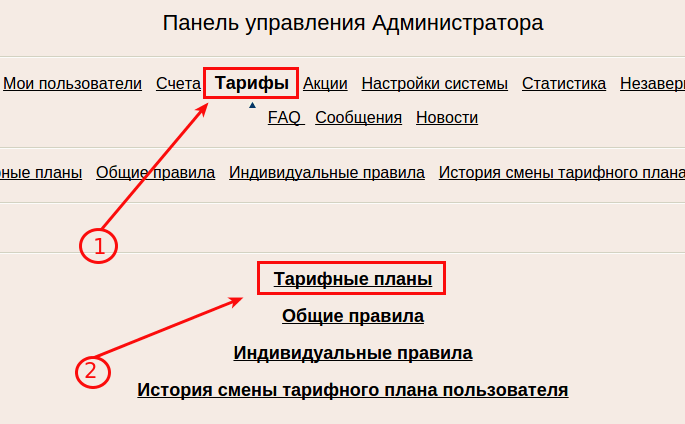
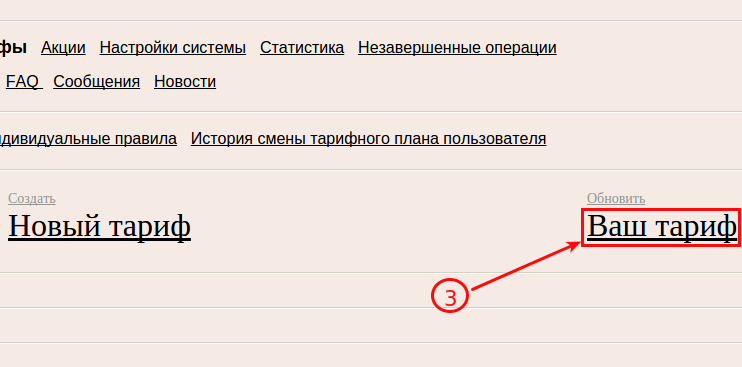
Не работает регистрация в Рег.панели
Для решения проблемы попробуйте заменить содержимое каталога ~/skins/default файлами по умолчанию (они содержатся в установочном архиве панели). Возможно, нарушена целостность шаблона панели.
Почему средства на мой кошелёк поступают, а клиенту в Рег.панели не зачисляются?
Вероятно, вами указаны неверные url-пути к скриптам в настройках платёжной системы. Проверьте url-пути до скриптов согласно инструкции Настройка платёжных систем в Рег.панели.
Как провести оплаченный счёт в Рег.панели
Возможны ситуации, когда клиент оплатил выставленный ему счёт за услугу, но в Рег.панели информация об оплате по тем или иным причинам не поступила, и средства на баланс пользователя не были зачислены. При этом счёт в панели Администратора имеет статус «Не оплачен».
В такой ситуации вы можете провести оплаченный счёт и присвоить ему статус «Оплачен». Для этого:
- 1. Перейдите в раздел Счета, найдите неоплаченный счёт и кликните по нему.
- 2. Откроется страница с информацией о счёте: «Счёт № X не оплачен». Нажмите кнопку Провести платёж.
- 3. Появится сообщение: «Баланс пользователя будет увеличен на сумму платежа. Вы действительно хотите провести данный платеж?». Нажмите Ок, тогда платёж будет успешно проведён, и средства зачислятся на баланс клиента.
Не сохраняются настройки в Рег.панели, поля подсвечиваются красным
В целях повышения безопасности установлены ограничения доступа к API по IP. Для работы Рег.панели вам необходимо настроить доступ по API в личном кабинете на сайте Рег.ру:
- 1 Перейдите в раздел «Аккаунт» — «Настройки безопасности». В пункте Ограничения доступа к аккаунту в поле ввода «Диапазоны IP-адресов для API:» укажите IP-адрес сервера или подсеть, где установлена Рег.панели, нажмите Добавить и внизу страницы Сохранить;
- 2 Далее перейдите в раздел «Аккаунт», затем по ссылке «Настройки партнёра». В пункте «Аутентификация в API» установите галочку на пункте «Ограничение доступа по IP». Так же рекомендуем вам задать альтернативный пароль для авторизаций по API.
Не работает (зависает) WHOIS-сервис в Рег.панели
Вероятно, у вашего хостинг-провайдера заблокирован порт 43.
Так же, возможно, что ранее был достигнут лимит Whois-запросов к серверу. Дополнительную информацию о Whois можно увидеть на странице: http://www.ripn.net/about/servpol.html#2.1
Как проверить работу Whois
Для проверки работы Whois можно разместить на сервере скрипт и запустить в браузере:
';
$string = '';
$fp = fsockopen('whois.ripn.net', 43);
fputs($fp, "reg.ru\r\n");
while (!feof($fp)) {
$string .= fgets($fp, 128);
}
fclose($fp);
echo '
**Test zone .RU — WHOIS reg.ru**
';
echo $string;
echo 'Помогла ли вам статья?
Спасибо за оценку. Рады помочь 😊